Интеграция PayKeeper
Инструкция для настройки интеграции интернет-эквайринга PayKeeper в AlfaCRM
Чтобы клиенты могли производить оплату за обучение из своего личного кабинета AlfaCRM или по счету, который вы можете выставить автоматически или вручную в системе, и платежи автоматически добавлялись на счета клиентов. Для этого можно подключить интеграцию с интернет-эквайрингом PayKeeper.
Важно! Если клиент оплатил через свой личный кабинет или через счет, выставленный системой, то средства поступят на ваш расчетный счет. Однако, если клиент перевел оплату непосредственно на ваш расчетный счет, такая оплата не будет добавлена в систему.
Важно! Использование ЛК клиента возможно только в том случае, если у вас подключена дополнительная опция «ЛК клиента». Чтобы запросить тестовый период, напишите, пожалуйста, в чат поддержки в правом нижнем углу экрана в системе.
Важно! Про выставление счетов на оплату для клиентов можно прочитать по ссылке.
Важно! Если сервис платежной системы требует указать адрес интернет-магазина для оплаты, необходимо указать именно адрес вашего интернет-магазина. При отсутствии интернет-магазина вы можете указать ссылку на вашу систему AlfaCRM. Обращаем внимание, что мы не несем ответственности со своей стороны, если адрес системы не подходит для работы с платежной системой. Рекомендуем ознакомиться со справкой, чтобы минимизировать отказ при использовании адреса вашей системы в качестве адреса интернет-магазина.
Личный кабинет можно зарегистрировать по ссылке.
Для настройки интеграции перейдите в Настройки CRM (гаечный ключ), выберите раздел Интеграции – Интернет-эквайринг.
Выберите поставщика PayKeeper - paykeeper.ru
Скопируйте ссылку URL для уведомлений.
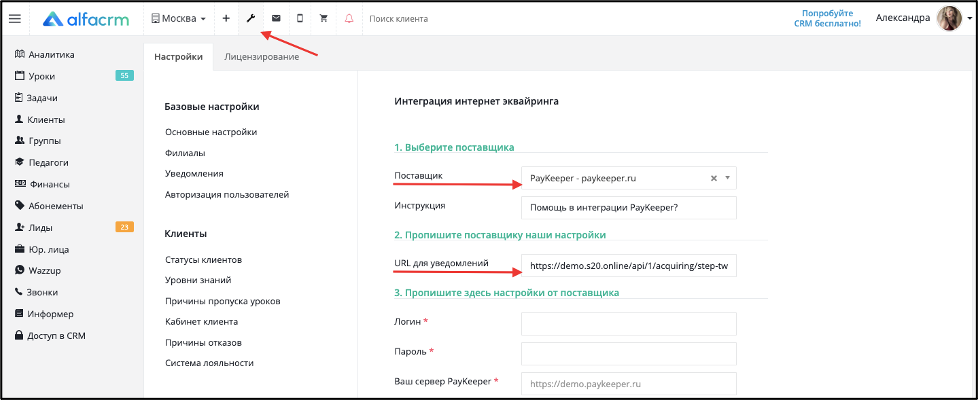
Перейдите в личный кабинет PayKeeper, введите логин и пароль от личного кабинета.
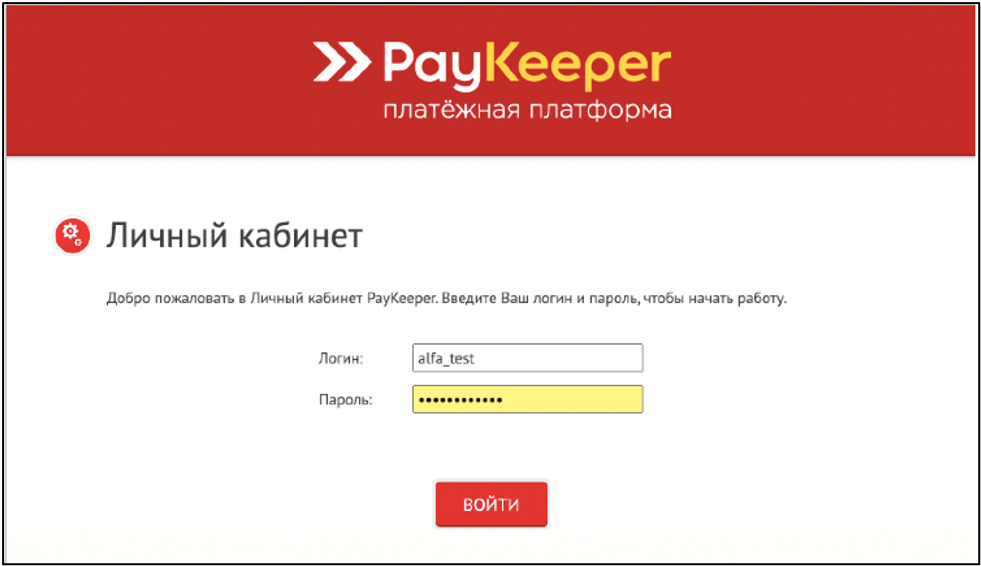
Перейдите в Настройки – Адреса перенаправления клиента.
Сформируйте и вставьте ссылку в графе «URL страницы, на которую клиент переходит при успешном завершении оплаты».
Ссылка формируется следующим образом:
'https://<НАЗВАНИЕ СИСТЕМЫ>/customer/<ID ФИЛИАЛА>/pay/index?success=1
Например: https://demo.s20.online/customer/1/pay/index?success=1
Также, сформируйте и вставьте ссылку в графе «URL страницы, на которую клиент переходит при неудаче в процессе оплаты».
Ссылка формируется следующим образом:
'https://<НАЗВАНИЕ СИСТЕМЫ>/customer/<ID ФИЛИАЛА>/pay/index?success=0
Например: https://demo.s20.online/customer/1/pay/index?success=0
Пример, показан на скриншоте.
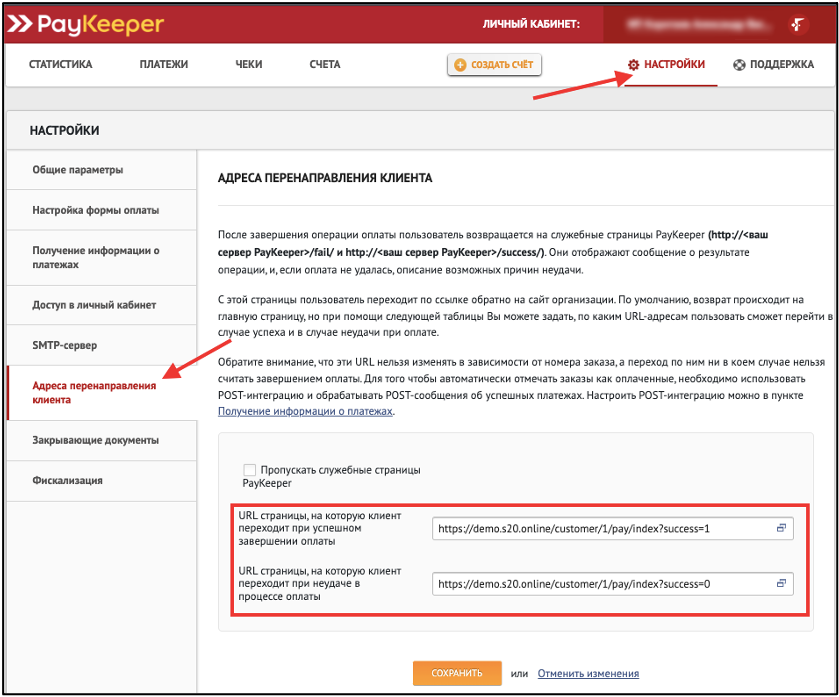
Перейдите в Настройки – Получение информации о платежах.
Выберите в графе «Способы получения уведомления о платежах» - POST оповещения.
В графе «URL, на который будут отправляться POST запросы» - вставьте ранее скопированную ссылку из AlfaCRM (URL для уведомлений).
Придумайте секретное слово или сгенерируйте его. Сохраните его для себя. Секретное слово понадобится для настройки интеграции на стороне AlfaCRM.
Сохраните настройки.
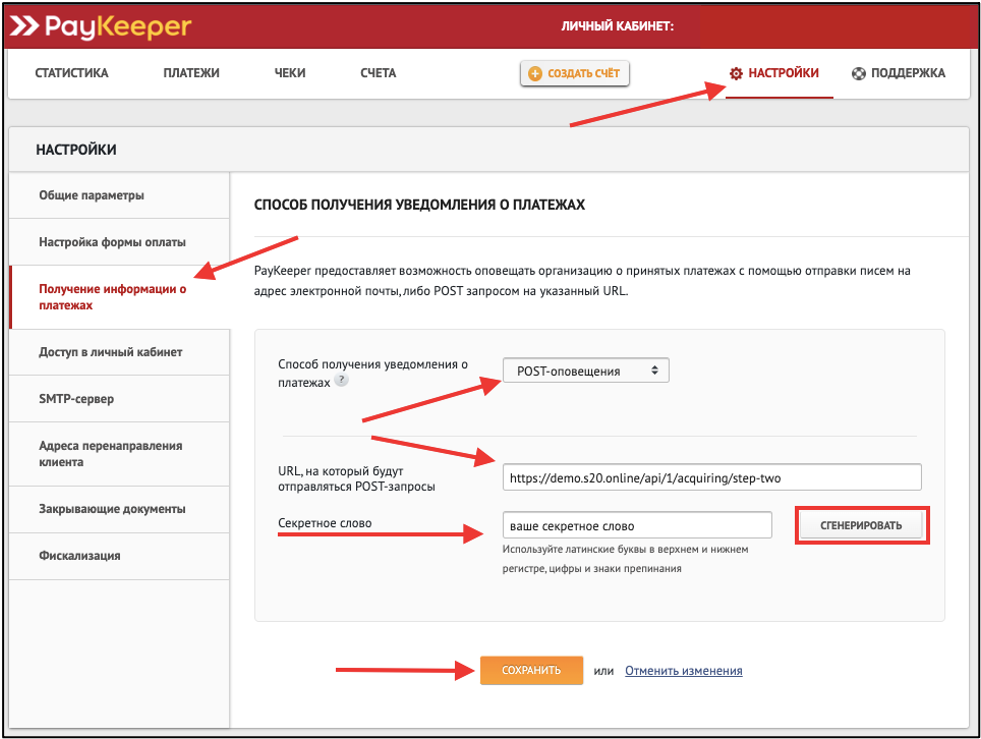
Перейдите обратно в AlfaCRM в настройки интеграции интернет-эквайринга.
Логин – логин, который вы вводите при входе в личный кабинет PayKeeper.
Пароль – пароль, который вы вводите при входе в личный кабинет PayKeeper.
Ваш сервер PayKeeper – PayKeeper сервер, на который вы входе в свой личный кабинет PayKeeper.
Секретное слово – секретное слово, которое вы создали или сгенерировали в настройках PayKeeper.
Детали - можно указать информацию, которая будет выводиться в текстовую информацию в чеке. Поле можно оставить пустым. Тогда по умолчанию будут подставляться данные, что ФИО (заказчика в карточке клиента) за обучение ФИО (имя клиента из карточки). Либо вы можете создать свои теги и выводить ваш текст. Подробнее об этом по ссылке.
E-mail для уведомлений – укажите email почту, на которые будут приходить информация о поступлении платежа.
Касса (счет) – вы можете выбрать в какую кассу в системе AlfaCRM будет попадать информация о платеже.
Тип платежа – вы можете выбрать тип платежа, по которому платеж будет добавлен в систему.
Статья – вы можете выбрать статью, по которой будет добавляться платеж в AlfaCRM.
Информация для клиента – вы можете указать текст, который клиент будет видеть в личном кабинете при оплате.
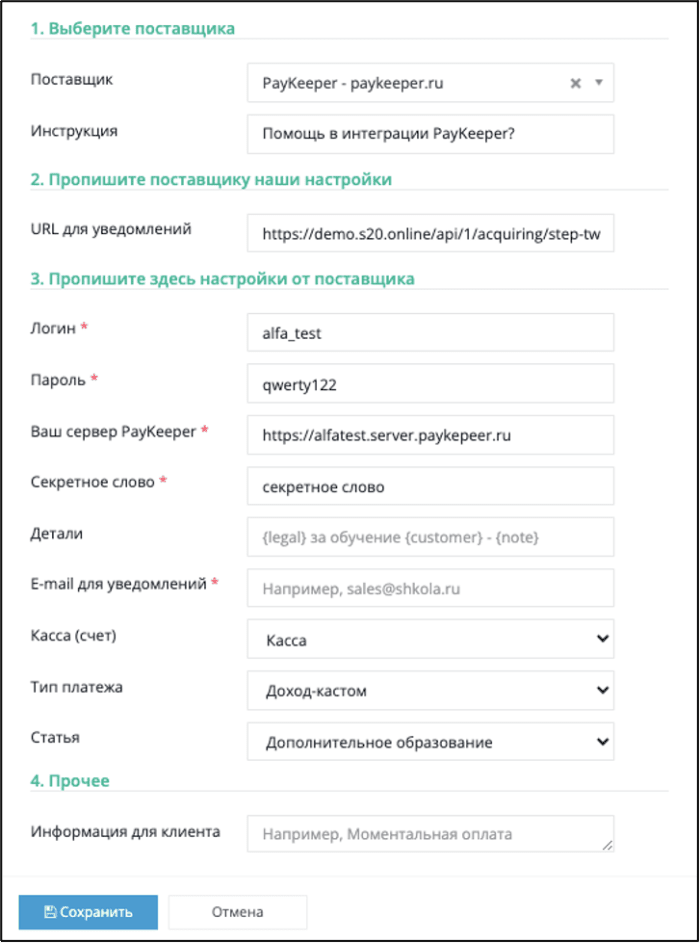
Готово! Интеграция настроена!
Теперь при оплате по ссылке, клиент будет видеть информацию о выставленном счете.
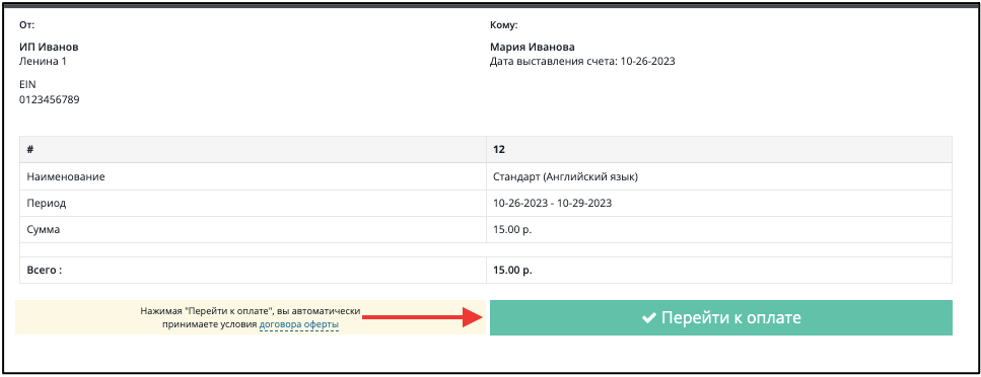
После того как клиент нажмет «Перейти к оплате» появится окно платежной системы PayKeeper, где клиент сможет оплатить картой по счету за обучение.
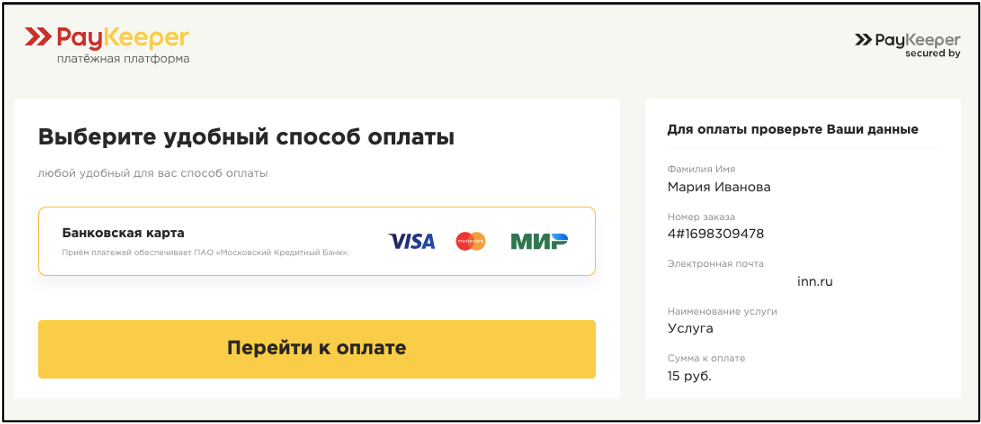
После оплаты денежные средства автоматически зачислятся на счёт клиента в AlfaCRM.
В AlfaCRM есть возможность автоматически выставлять счета на оплату клиентам (автоматическая рассылка), либо выставлять счет на оплату вручную (через карточку клиента) более подробно вы можете ознакомиться в статье Счета на оплату клиентам.
